Xshell是一款终端模拟软件,高阶用户可以通过输入命令行的方式来控制电脑程序运行,软件在默认情况下是不会在退出时断开连接,想要更改这个选项的小伙伴就跟小编一起来看看相关
Xshell是一款终端模拟软件,高阶用户可以通过输入命令行的方式来控制电脑程序运行,软件在默认情况下是不会在退出时断开连接,想要更改这个选项的小伙伴就跟小编一起来看看相关操作步骤吧。
Xshell6设置退出xshell时确认断开连接步骤
1、打开一个的Xshell6的界面中
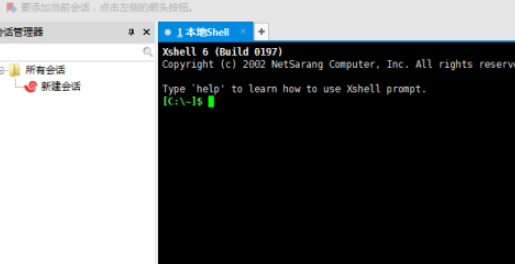
2、点击菜单中的Xshell6 的工具菜单
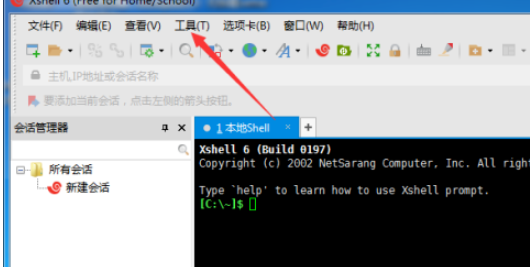
3、点击了工具菜单之后,弹出了下拉菜单选中 选项
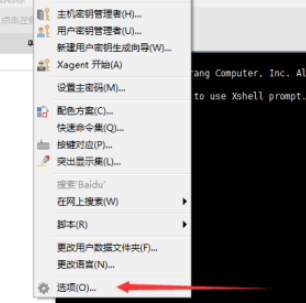
4、进入到了选项界面中,点击 高级 选项
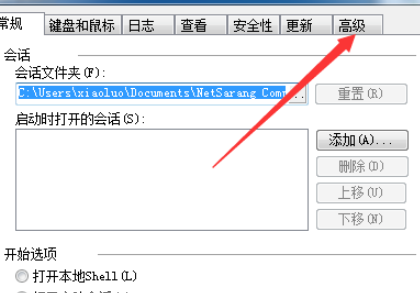
5、进入到了高级界面中,勾选上退出xshell时确认断开连接 选项勾选
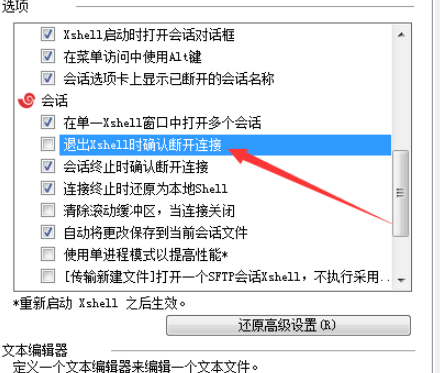
6、勾选上退出xshell时确认断开连接 选项勾选之后,点击 确定,对当前的设置做保存
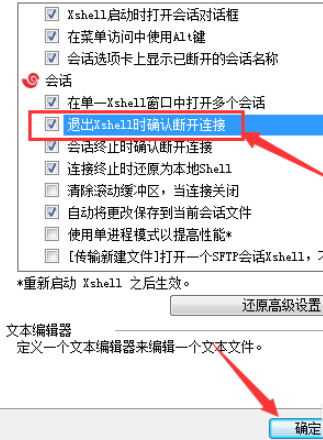
一款好用的软件可以让人在使用设备时的幸福感增添不少,自由互联教程专区旨在为大家带来最实用、最有趣的新鲜资讯。
